准备标量场景
准备标量场景以显示平板周围的压力场。将平面截面包含于单独的标量显示器,以便可以独立调节不透明度设置。
- 创建标量场景。
- 右键单击标量场景 1 节点,然后选择。
-
编辑标量场景 1 节点,然后设置下列属性:
节点 属性 设置 标量 1 轮廓样式 平滑填充  零部件
零部件零部件  标量场
标量场函数 固体应力压力 标量 2 不透明度 0.5 轮廓样式 平滑填充  零部件
零部件部件  标量场
标量场函数 固体应力压力  颜色条
颜色条可见 禁用 -
按如下所示定位场景。
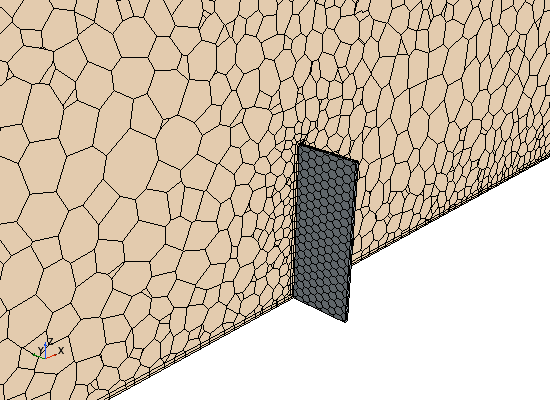
将注释添加到场景以显示当前求解时间:
- 展开节点。
- 单击求解时间节点,并将它拖动到场景。在场景中任一位置松开鼠标按钮。
-
使用单击和拖动操作将注释移动到场景的右上角。
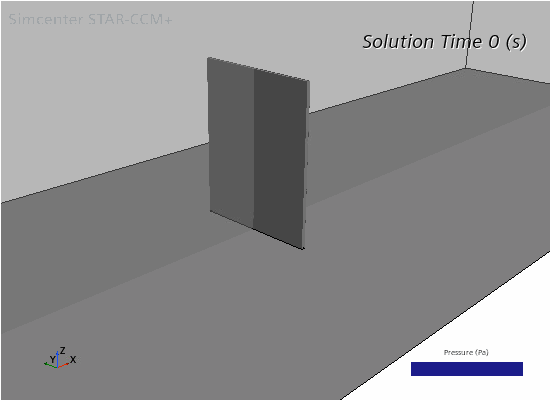
将求解时间注释添加到网格场景:
- 选择网格场景 1 选项卡以便在图形窗口中显示网格场景。
- 使用以上描述的同一方法,将求解时间注释添加到场景。
-
保存模拟。
注 在瞬态案例中,在模拟运行过程中导出标量场景的副本通常十分有用。随后可以将这些图像文件用于以动画方式可视化求解。本教程的下一页介绍设置自动场景导出的步骤。如果不想在协同仿真过程中自动导出场景,您可以直接转至指定协同仿真设置。